Bildbearbeitung mit Adobe Photoshop: Ebenentechniken für Fortgeschrittene
Realistische Schatten, Spiegelungen, Produktdesigns: Wir helfen, bei komplexen Photoshop-Arbeiten den Überblick zu behalten. 3 Workshops vertiefen Ihr Wissen.
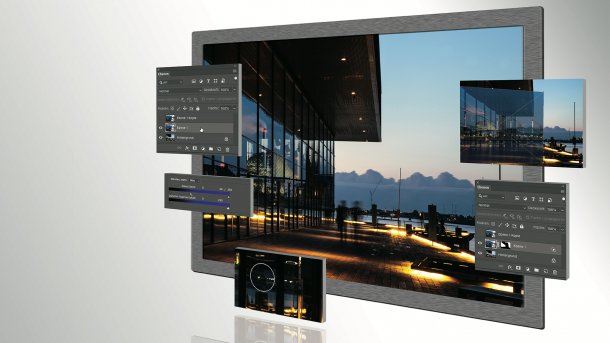
- Maike Jarsetz
Haben Sie schon einmal die Photoshop-Arbeit eines Kollegen bekommen und mussten daran weiterarbeiten? Wahrscheinlich waren Sie zunächst eine geraume Zeit damit beschäftigt, sich durch unzählige Ebenen zu klicken und deren Organisation zu verstehen. Denn ein häufiger Nebeneffekt der umfangreichen Möglichkeiten von Ebenen ist, dass die Projektdateien mit unzähligen davon aufgeblasen sind. Wenn diese dann noch von "Ebene 1" bis "Ebene 59" durchnummeriert sind, haben Sie kaum eine Chance, sich zurechtzufinden. Das A und O einer guten Ebenenarbeit beginnt damit, selbige sinnvoll zu benenn und sie klar und übersichtlich zu strukturieren.
➤ Mehr zum Thema: Grundlagen Bildbearbeitung: Photoshop-Ebenen beherrschen
Sinnvoll organisieren
Schon eine Handvoll Ebenen lassen sich sinnvoll in Gruppen organisieren. Zum einen verkleinert sich dadurch die Ebenenpalette und zum anderen erkennen Sie so schneller, welche Ebenen welchen Zweck erfüllen und zu welchen Arbeitsphasen sie gehören. Eine Ebenengruppe ist schnell erstellt: Markieren Sie die Ebenen in der Ebenenpalette und klicken Sie auf das kleine Ordnersymbol. Alternativ nutzen Sie die Tastenkombination Strg / Cmd + G oder wählen Sie den Befehl Neue Gruppe aus Ebenen aus dem Flyout-Menü der Palette. Es öffnet sich ein Fenster, in dem Sie die neue Ebenengruppe benennen und farblich markieren sowie einen Ebenenmodus vorwählen können.
Das war die Leseprobe unseres heise-Plus-Artikels "Bildbearbeitung mit Adobe Photoshop: Ebenentechniken für Fortgeschrittene". Mit einem heise-Plus-Abo können Sie den ganzen Artikel lesen.